相信有很多使用win10系统的用户都有遇到http://www.devze.com一个问题,那就是没有操作键盘,但是无限自动输入,导致了很多的操作无法进行,出现这种情况,可能是因为组策略编辑器当中有某个选项被修改所导致的,那么这个情况应该如何解决,今日就来和广大用户php们js分享具体的解决方法,希望可以给更多人带来编程客栈帮助解决问题。
win10键盘无限编程客栈自动输入解决方法:
1、进入电脑后在键盘上按下win+R组合键,然后在窗口中输入gpedit.msc命令并回车。
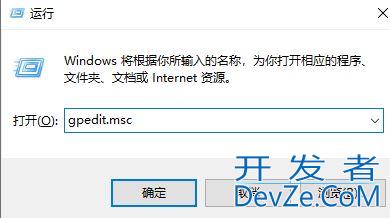
2、接着进入以下路径计算机配置>管理模板>Windows组件>Windows更新。
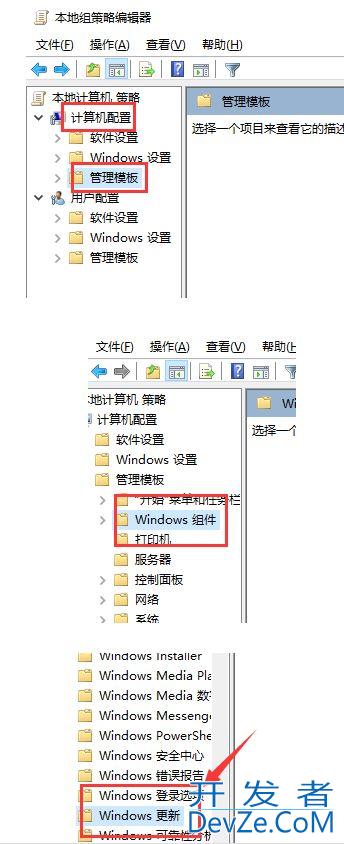
3、然后在该页面找到配置自动更新选项进行双击打开。
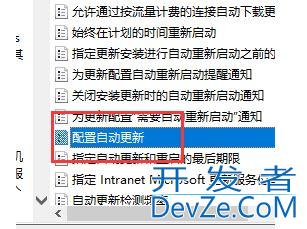
4、接着在打开的窗口中进行勾线已启用选项。
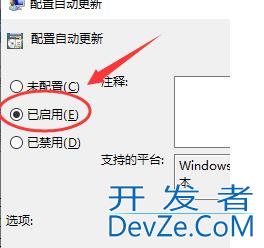
5、最后将配置自动更新选择为允许本地管理员选择设置就可以了。
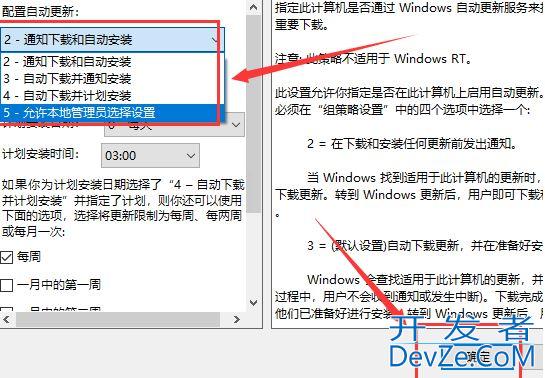
以上就是wn10电脑键盘不停自动输入的解决办法,希望大家喜欢,请继续关注编程客栈(www.devze.com)。
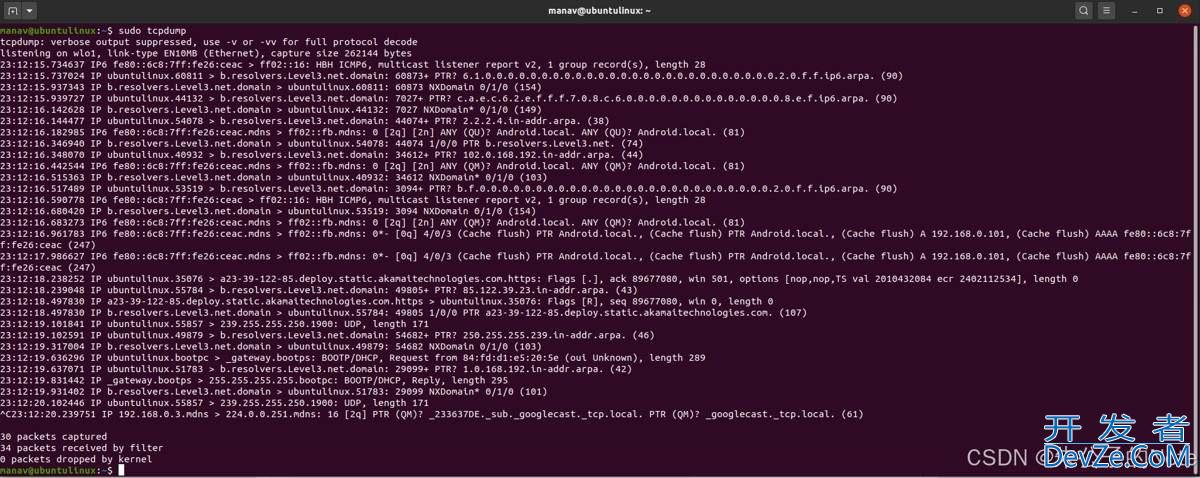
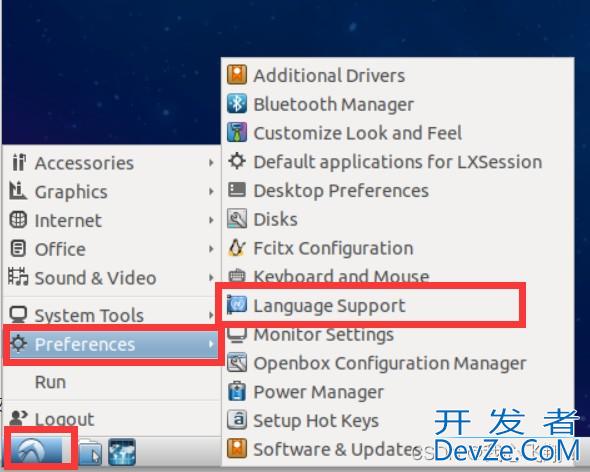






 加载中,请稍侯......
加载中,请稍侯......
精彩评论